WPF数据验证技巧大公开:确保数据准确性
发布时间: 2024-10-20 13:26:38 阅读量: 16 订阅数: 26 

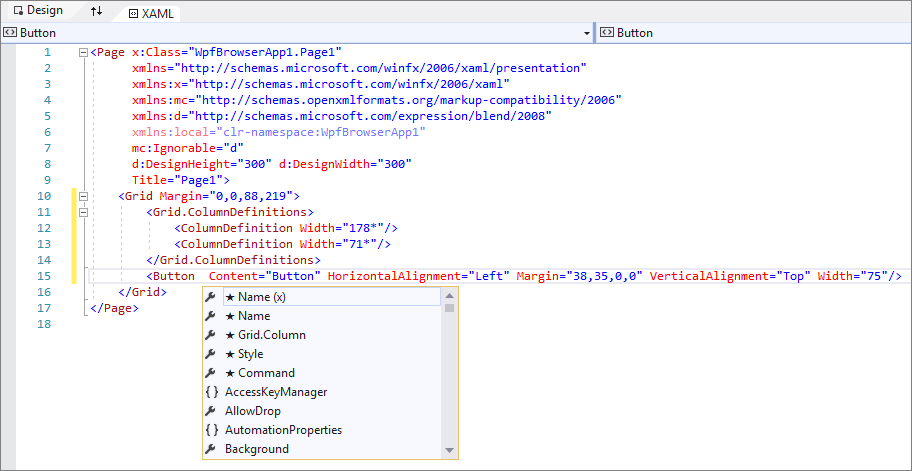
# 1. WPF数据验证的基本概念
## 1.1 数据验证的重要性
数据验证是确保应用程序能够处理正确数据的关键步骤。在WPF(Windows Presentation Foundation)中,数据验证不仅有助于提升用户体验,而且能够防止无效数据对系统造成的潜在损害。通过有效的数据验证,开发者可以确保数据在进入后端处理之前是准确和合法的。
## 1.2 数据验证的基本要素
数据验证通常包括以下几个要素:验证规则(定义什么样的数据是合法的)、验证逻辑(如何应用这些规则来检查数据)、验证反馈(用户输入错误时的提示方式)。在WPF中,这些要素是构建数据验证系统的基础。
## 1.3 数据验证的工作流程
WPF数据验证的基本工作流程从绑定数据源开始,然后应用一系列的验证规则来检查数据,最后根据验证结果给予用户反馈。这个流程可以在数据绑定过程中实时进行,也可以在用户交互的关键时刻触发。理解并正确实施这一流程,对于开发高质量的WPF应用程序至关重要。
# 2. 深入理解数据绑定和数据验证
## WPF中的数据绑定机制
### 数据绑定的基本原理
在WPF应用程序开发中,数据绑定是一个核心概念,它能够将用户界面(UI)与数据源进行连接。数据绑定提供了从UI到数据源、数据源到UI,或者在两个数据源之间同步数据的能力。数据绑定的实现依赖于.NET框架中的`Binding`类,它能够使得UI元素例如文本框、下拉框等能够自动显示数据源中的数据,且当数据源的数据发生变化时,UI元素也会自动更新。
数据绑定的基本原理涉及到几个关键组件:
- **源(Source)**:绑定的数据源,可以是一个简单的属性,也可以是一个复杂的数据对象。
- **目标(Target)**:绑定的目标UI元素。
- **绑定(Binding)**:连接数据源和UI元素的桥梁,定义了两者之间的关系以及数据的流向。
- **路径(Path)**:指向数据源中特定数据的字符串,例如“Person.Name”。
- **模式(Mode)**:指定数据绑定的流向,可以是单向(OneWay)、双向(TwoWay)或只从源到目标(OneTime)。
下面是一个简单的示例代码,展示如何将一个文本框绑定到一个字符串属性:
```csharp
// 假设有一个名为MyViewModel的视图模型,其中包含Name属性
public class MyViewModel
{
public string Name { get; set; }
}
// 在XAML中设置数据绑定
<TextBox Text="{Binding Name}" />
```
这段代码将文本框的`Text`属性与视图模型的`Name`属性绑定起来,使得任何对`Name`属性的修改都会反映在文本框中,反之亦然。
### 数据绑定的高级技巧
#### 使用IValueConverter进行类型转换
在某些情况下,UI元素与数据源之间可能存在类型不匹配的问题。例如,假设你的数据源包含的是时间戳,而你希望在UI上显示格式化的日期和时间。这时,你可以使用`IValueConverter`接口实现自定义的转换器来进行类型转换。
以下是一个转换器实现示例:
```csharp
public class DateTimeConverter : IValueConverter
{
public object Convert(object value, Type targetType, object parameter, CultureInfo culture)
{
if (value is DateTime)
return ((DateTime)value).ToShortDateString();
return value;
}
public object ConvertBack(object value, Type targetType, object parameter, CultureInfo culture)
{
throw new NotImplementedException();
}
}
```
然后在XAML中注册并使用这个转换器:
```xml
<Window.Resources>
<local:DateTimeConverter x:Key="dtConverter" />
</Window.Resources>
<TextBox Text="{Binding Path=Timestamp, Converter={StaticResource dtConverter}}" />
```
在这个例子中,我们创建了一个转换器`DateTimeConverter`来将`DateTime`对象转换为字符串,然后在`TextBox`的`Text`属性上使用了这个转换器。
#### 绑定集合数据
WPF数据绑定机制也可以绑定到集合数据,如`ObservableCollection<T>`或`BindingList<T>`等。当集合中的数据发生变化时,绑定的UI也会自动更新。例如,你可能有一个列表,它在绑定到`ListBox`或`DataGrid`时,需要对数据进行动态的增删改查操作。
下面是一个使用`ObservableCollection`的例子:
```csharp
public class MyViewModel
{
private ObservableCollection<string> _items = new ObservableCollection<string>();
public ObservableCollection<string> Items
{
get { return _items; }
set { _items = value; }
}
public MyViewModel()
{
// 添加一些初始项
_items.Add("Item 1");
_items.Add("Item 2");
}
}
```
XAML中绑定到这个集合:
```xml
<ListBox ItemsSource="{Binding Items}" />
```
当你向`Items`集合中添加项时,`ListBox`会自动更新显示的数据。
### WPF数据验证的理论基础
#### 验证规则的类型与创建
数据验证是确保用户输入有效性和正确性的过程。在WPF中,数据验证分为同步和异步两种类型。同步验证在用户输入数据时立即进行,而异步验证则是在用户完成输入后进行,例如在需要访问数据库或其他服务来验证数据时。
创建验证规则主要涉及实现`IDataErrorInfo`接口或`INotifyDataErrorInfo`接口,或者使用`ValidationRules`。其中,`ValidationRules`是最灵活的验证方式,因为它允许开发者将验证逻辑与数据绑定一起使用。
一个简单的同步验证规则实现如下:
```csharp
public class AgeValidationRule : ValidationRule
{
public override ValidationResult Validate(object value, CultureInfo cultureInfo)
{
int age;
if (!int.TryParse(value.ToString(), out age))
return new ValidationResult(false, "Age must be an integer.");
if (age < 0 || age > 100)
return new ValidationResult(false, "Age must be between 0 and 100.");
return new ValidationResult(true, null);
}
}
```
然后在XAML中使用这个规则:
```xml
<TextBox Text="{Binding Age, ValidatesOnExceptions=True, UpdateSourceTrigger=PropertyChanged}">
<TextBox.ValidationRules>
<local:AgeValidationRule />
</TextBox.ValidationRules>
</TextBox>
```
#### 验证上下文和错误处理
验证上下文在WPF中定义了一个框架,用于处理数据验证错误。`BindingBase`类中的`ValidationRules`属性允许开发者添加自定义的验证逻辑,`Binding`类中的`NotifyOnValidationError`属性决定在遇到验证错误时是否触发事件。
错误处理通常通过数据注解或者`IDataErrorInfo`和`INotifyDataErrorInfo`接口来实现。在数据绑定的UI元素中,可以通过`Errors`属性获取绑定元素的验证错误集合。
下面是一个简单的错误处理示例:
```csharp
public class Person : INotifyDataErrorInfo
{
private int _age;
private string _name;
public int Age
{
get { return _age; }
set { _age = value; }
}
public string Name
{
get { return _name; }
set { _name = value; }
}
public System.Collections.IEnumerable GetErrors(string propertyName)
{
if (propertyName == nameof(Age))
{
List<string> errors = new List<string>();
if (Age <= 0)
{
errors.Add("Age must be greater than 0.");
}
return errors;
}
return null;
}
public event EventHandler<DataErrorsChangedEventArgs> ErrorsChanged;
private void RaiseErrorsChanged(string propertyName)
{
ErrorsChanged?.Invoke(this, new DataErrorsChangedEventArgs(propertyName));
}
}
```
在XAML中,可以通过显示错误信息提示用户:
```xml
<StackPanel>
<TextBox Text="{Binding Person.Age, ValidatesOnExceptions=True, UpdateSourceTrigger=PropertyChanged}" />
<TextBlock Text="{Binding ElementName=personAgeBox, Path=(Validation.Errors)[0].ErrorContent}" />
</StackPanel>
```
### 验证触发时机与反馈方式
#### 触发验证的时机选择
触发验证的时机是一个重要的设计决策,因为这将影响用户体验和应用性能。通常有以下几种方式:
- **立即触发(即时验证)**:当用户输入数据时立即进行验证,这有助于用户即时获得反馈。
- **提交触发**:在用户完成输入或提交表单时进行验证,这适用于需要对所有输入进行全局验证的情况。
- **按需触发**:在特定操作,例如输入完成后点击验证按钮时进行验证。
不同的触发时机可以通过设置`UpdateSourceTrigger`和`ValidatesOn`属性来实现。
#### 用户反馈机制的设计
用户反馈是数据验证中非常重要的一环,好的反馈机制可以提升用户体验。在WPF中,有几种方式来实现用户反馈:
- **视觉反馈**:使用不同的颜色或图标来指示字段的有效性,例如,使用红色边框表示验证失败。
- **声音反馈**:为验证错误提供声音提示,尤其适用于视觉障碍用户。
- **消息提示**:在验证错误发生时显示消息框或浮动提示。
以下是一个使用视觉反馈和消息提示结合实现验证错误反馈的示例:
```xml
<TextBox Text="{Binding Path=ModelProperty, ValidatesOnExceptions=True, UpdateSourceTrigger=PropertyChanged, NotifyOnValidationError=True}"
Validation.ErrorTemplate="{StaticResource errorTemplate}" >
<TextBox.Style>
<Style TargetType="TextBox">
<Style.Triggers>
<Trigger Property="Validation.HasError" Value="true">
<Setter Property="ToolTip" Value="{Binding (Validation.Errors)[0].ErrorContent}"/>
</Trigger>
</Style.Triggers>
</Style>
</TextBox.Style>
</TextBox>
```
在这里,我们创建了一个触发器,当验证错误发生时,会显示一个工具提示,其中包含错误消息。`errorTemplate`是XAML中的资源,它定义了验证错误的视觉表示。
在实际的WPF项目中,用户反馈机制的设计应考虑到用户的操作习惯和应用的具体需求。通过合理选择触发时机和反馈方式,可以极大地提升用户在数据输入过程中的体验和效率。
# 3. WPF数据验证实践应用
## 3.1 实现输入验证
### 3.1.1 使用正则表达式进行验证
在WPF应用程序中,输入验证是确保用户输入的数据准确性和有效性的关键步骤。正则表达式(Regular Expressions)是一种功能强大且灵活的工具,用于检查字符串是否符合特定的模式。在WPF中,可以通过ValidationRule结合正则表达式来实现输入验证。
下面是一个使用正则表达式验证文本框输入是否符合电子邮件地址格式的示例:
```csharp
public class EmailValidationRule : ValidationRule
{
public override ValidationResult Validate(object value, CultureInfo cultureInfo)
{
var input = value as string;
if (string.IsNullOrEmpty(input)) return new ValidationResult(false, "Email cannot be empty.");
string pattern = @"^([0-9a-zA-Z]([-_\\.+]*[0-9a-zA-Z]+)*)@([0-9a-zA-Z]([-\\.]*[0-9a-zA-Z]+)*)[\\.]([a-zA-Z]{2,9})$";
Regex regex = new Regex(pattern, RegexOptions.CultureInvariant | RegexOptions.IgnoreCase);
return regex.IsMatch(input)
? ValidationResult.ValidResult
: new ValidationResult(false, "Invalid email format.");
}
}
```
在XAML中,可以这样使用上述的ValidationRule:
```xml
<TextBox>
<TextBox.Text>
<Binding Path="Email" UpdateSourceTrigger="PropertyChanged">
<Binding.ValidationR
```
0
0





